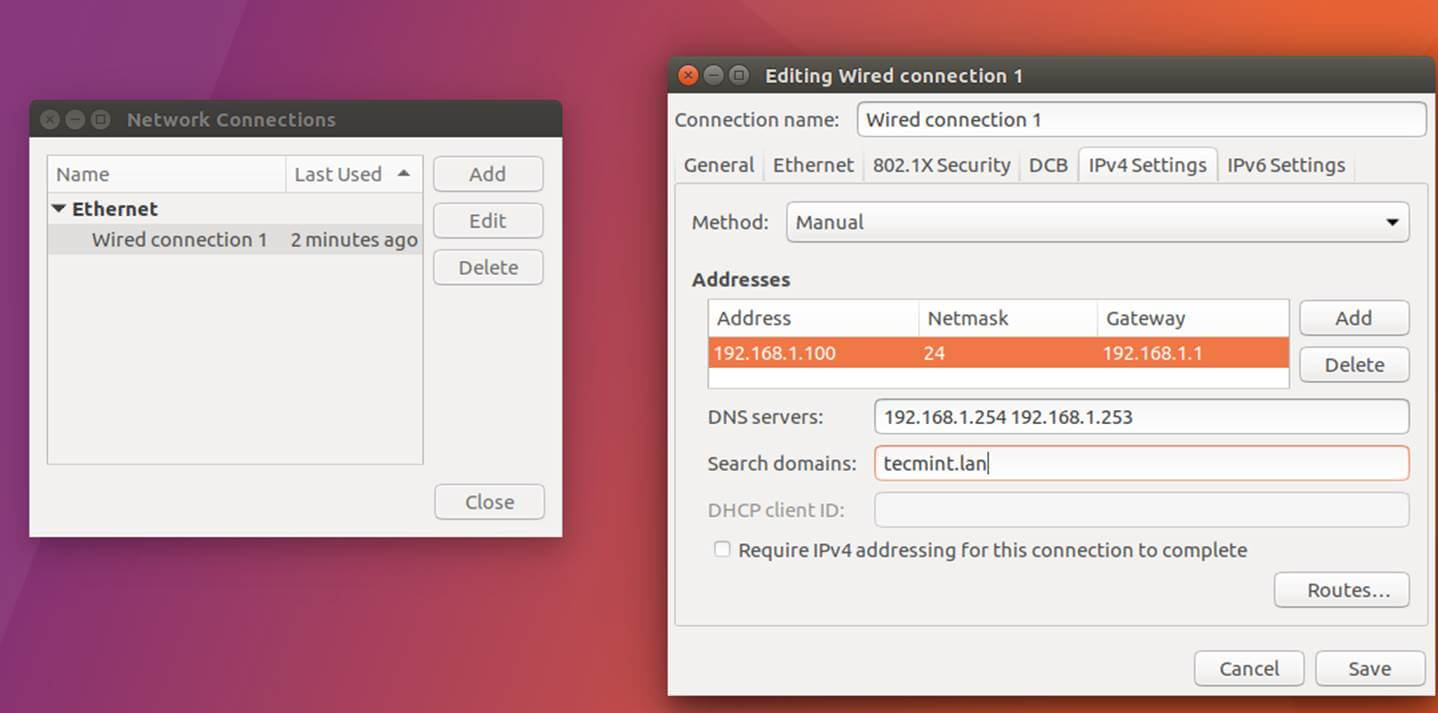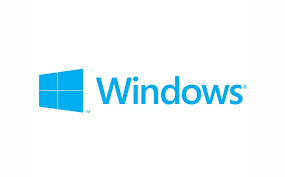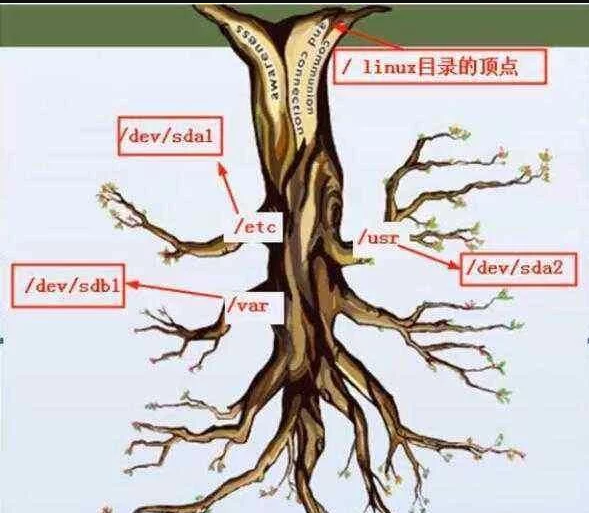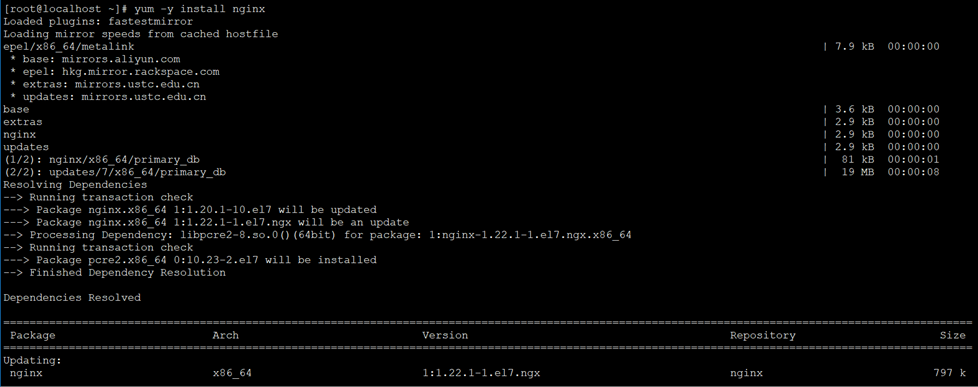文章介绍:使用Windows VMware WorkStation 安装 Ubuntu 完整步骤。
一、准备工作 {#一-准备工作}
1、WorkStation安装包 {#1-WorkStation安装包}
VMware WorkStation 17
2、激活Key {#2-激活Key}
VMware WorkStation Key
3、Ubuntu镜像(官网) {#3-Ubuntu镜像-官网-}
官方镜像下载需要魔法,不然国内打不开,没有魔法用清华大学的镜像站下载。 Ubuntu官网稳定版
4、Ubuntu镜像(清华大学) {#4-Ubuntu镜像-清华大学-}
Ubuntu 22.04.3 ISO
- arm64: 这是针对 64 位 ARM 架构的镜像。ARM 是一种流行的处理器架构,在许多嵌入式设备、移动设备和单板计算机中使用,例如 Raspberry Pi 和某些 Android 设备。
- ppc64el: 这是 PowerPC 64 位架构(ppc64le)的镜像。PowerPC 架构曾用于苹果 Macintosh 计算机和某些服务器,ppc64el 则是用于支持低端序(little-endian)的 64 位 PowerPC 架构。
- s390x: 这是针对 IBM 的 System z 架构的镜像。System z 是用于大型企业的主机和服务器架构,s390x 是其 64 位版本。

二、安装WorkStation {#二-安装WorkStation}
请参考:【用 Kali 结合 Aircrack-NG 破解 Wi-Fi 密码实战】第二步
三、安装Ubuntu {#三-安装Ubuntu}
3.1、创建虚拟机 {#3-1-创建虚拟机}















3.2、编辑虚拟机 {#3-2-编辑虚拟机}


3.3、开启虚拟机 {#3-3-开启虚拟机}


3.4、安装系统 {#3-4-安装系统}
























3.5、编辑虚拟机 {#3-5-编辑虚拟机}




3.6、查看IP {#3-6-查看IP}
ip addr

 51工具盒子
51工具盒子